window11 账户更改 Windows 11如何切换用户账户
更新时间:2023-09-12 15:03:09作者:jiang
window11 账户更改,随着Windows 11操作系统的推出,用户可以更加方便地切换用户账户,以满足不同的工作和娱乐需求,Windows 11引入了全新的账户更改功能,让用户可以快速切换不同的用户账户,享受个性化的使用体验。无论是在家办公还是进行娱乐活动,切换账户变得更加简单和高效。本文将介绍Windows 11下如何进行账户切换,帮助用户更好地管理和利用不同的用户账户。
步骤如下:
1.按 Win 键,或点击任务栏上的开始图标,然后在已固定的应用中,点击设置;
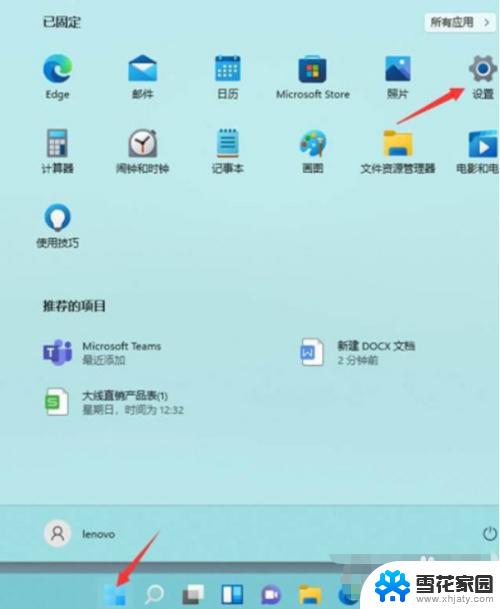
2.设置窗口,左侧点击账户。右侧点击账户信息(电子邮件、日历和联系人使用的账户);
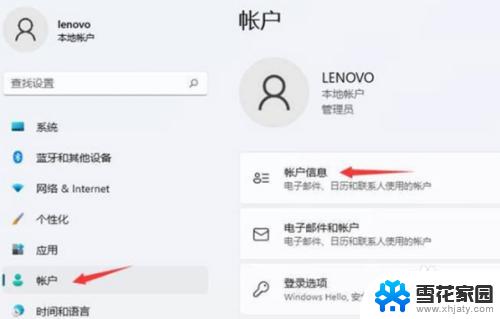
3.如果电脑现在使用的是本地账户,账户设置下。会显示改用 Microsoft 账户登录。如果电脑现在使用的是 Microsoft 账户,账户设置下。会显示改用本地账户登录,点击账户设置下的选项,即可改用对应的账户登录。
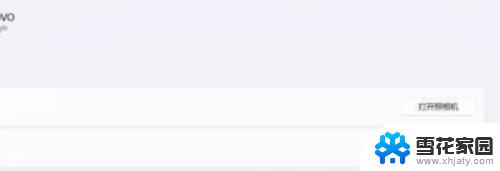
以上就是 Windows 11 账户更改的全部内容,如果您遇到此类情况,可按照本文中的步骤解决,操作简单快速,一步到位。
window11 账户更改 Windows 11如何切换用户账户相关教程
-
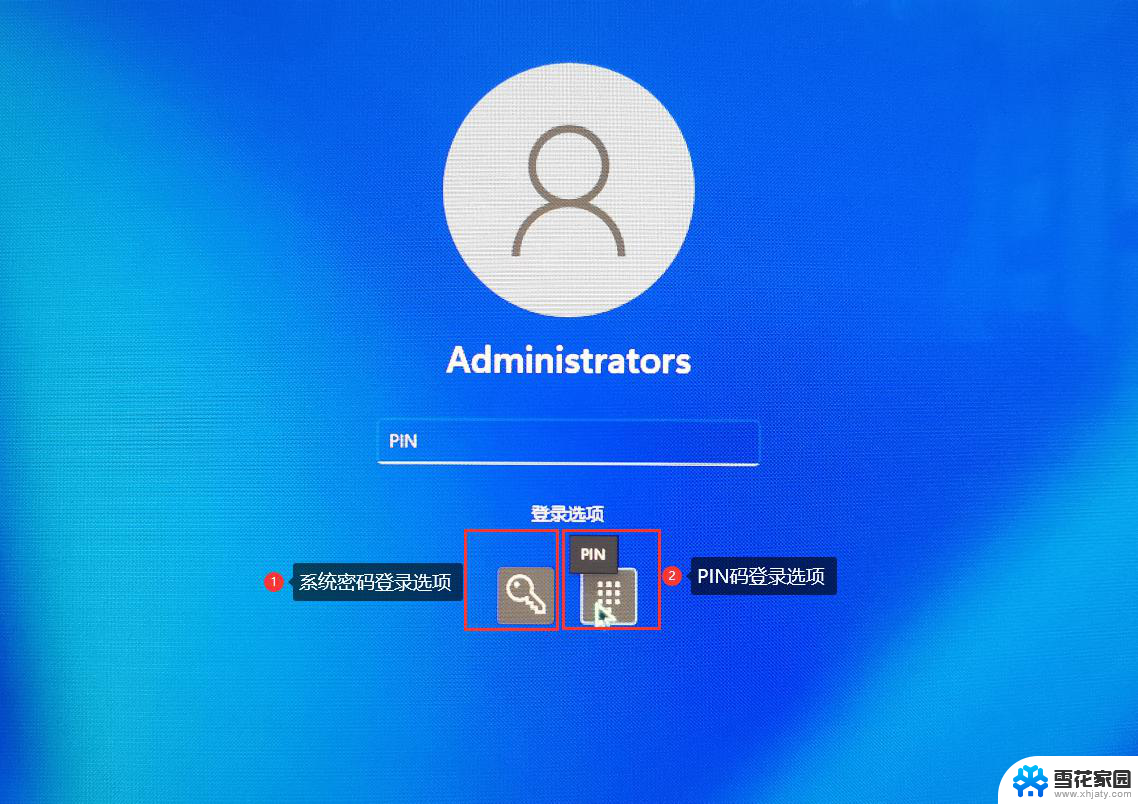 win11在登录界面切换账户登录 Windows11如何快速切换用户登录
win11在登录界面切换账户登录 Windows11如何快速切换用户登录2025-01-03
-
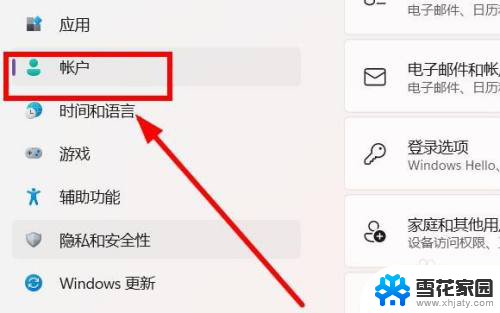 win11新电脑更改microsoft账户 win11更换Microsoft账户的步骤
win11新电脑更改microsoft账户 win11更换Microsoft账户的步骤2025-01-10
-
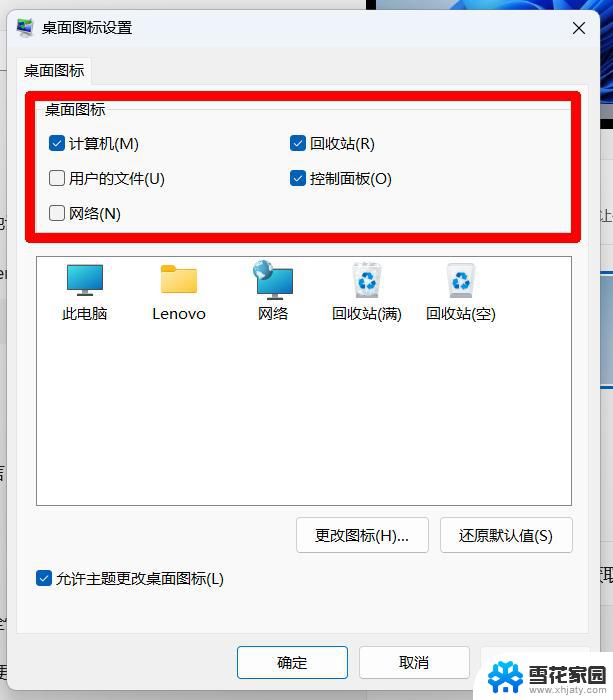 win11切换到本地账户登录 win11本地账户切换方法步骤
win11切换到本地账户登录 win11本地账户切换方法步骤2024-11-17
-
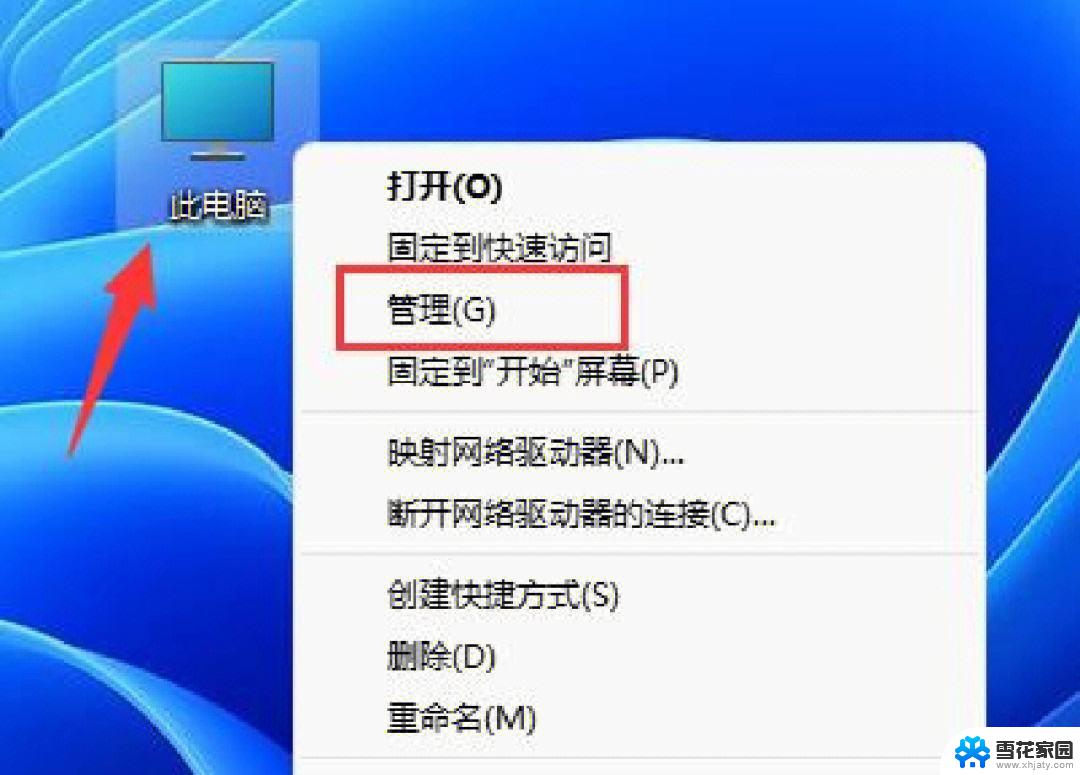 win11电脑怎么更改账户名 win11更改账户名称操作步骤
win11电脑怎么更改账户名 win11更改账户名称操作步骤2024-12-28
- win11怎么切换microsoft账号 win11更换microsoft账户步骤
- win11中改用本地账户登录 win11怎样改用本地账户登录
- win11更改账户信息名 win11更改账户名字方法
- win11修改账户用户名 Win11修改用户名的教程
- win11本地账户如何修改 win11本地账户怎么改名字
- win11本地账户管理员改名 win11管理员账户名称快速更改方法
- win11edge消息推送电脑怎么打开 弘电脑如何设置动态提醒和回复通知
- win11锁屏后如何让屏幕一直亮着 Win11怎么设置屏幕常亮时间
- 关闭电脑病毒和威胁防护win11 如何有效关闭win11病毒
- win110怎么设置显示字体 win10字体设置在哪里
- win11打开电脑的安全策列 Win11本地安全策略工具快速打开方法
- win11任务栏图标怎么设置并排显示窗口 Win11如何设置并排显示窗口
win11系统教程推荐
- 1 win110怎么设置显示字体 win10字体设置在哪里
- 2 win11任务栏图标怎么设置并排显示窗口 Win11如何设置并排显示窗口
- 3 如何改变win11地区设置 win11地区设置教程
- 4 win11笔记本电脑调节分辨率 电脑屏幕分辨率调整
- 5 笔记本win11完全关机 Win11系统电脑怎么关机
- 6 win11安全 实时保护 关闭 win11实时保护关闭方法
- 7 win11 屏幕使用时间 win11屏幕显示时间设置教程
- 8 win10如何删除win11更新文件 如何删除win11更新文件
- 9 win11禁用触摸板啊 外星人笔记本触摸板关闭操作步骤
- 10 win11查询系统操作日志看删除 Win11错误日志查看方法